Probablemente, has necesitado grabar la pantalla de tu computador, para eso hay una plétora de opciones disponibles en internet. Puedes usarlos para producir grabaciones completas, asícomo grabaciones limitadas a un solo componente o ventana. La desventaja es que las versiones gratuitas de este programa a veces incluyen algunas restricciones muy inconvenientes, como un uso de tiempo relativamente corto o la presencia de esas molestas marcas de agua, que pueden afectar negativamente el resultado.
Te presentamos un increíble programa de grabación RecordCast de la compañía PearlMountain para grabar tu pantalla y cámaras web en línea. Es una aplicación basada en la web diseñada para capturar los datos de entrada de tu pantalla, cámara web y micrófono. La interfaz para usar la aplicación es muy fácil de usar. Además, ofrece una capacidad de uso gratuito de hasta 5 minutos de tiempo máximo de grabación. Sin embargo, para grabaciones más largas, es posible que debas actualizarlas. Te mostraremos una revisión detallada de RecordCast en las próximas secciones.
⭐⭐⭐⭐⭐
Ganador de Microsoft Store App Awards 2022 & Líder de Edición de Vídeos por G2
Parte 1: Características principales de RecordCast
El programa se analiza mejor por las características que tiene para ofrecer. RecordCast está equipado con características sorprendentes que puedes aprovechar directamente en línea a través de la web. Discutamos estas características una por una para explorarlas para tu comodidad.
Gratis y fácil de usar
La primera y más importante ventaja de un RecordCast es su uso gratuito para sus usuarios. La aplicación te permite iniciar sesión de forma gratuita para aprovechar sus capacidades de grabación sin problemas de marca de agua. Además, la GUI de la aplicación basada en la web es muy fácil de usar y solo necesita unos pocos pasos para hacer el trabajo.
Múltiples modos de grabación:
RecordCast, supera a todos los demás programas similares que normalmente solo tienen un modo con sus 3 modos de grabación. Sus tres modos de grabación te permiten elegir grabar cámara web + pantalla simultáneamente o uno a la vez.
Todo en uno:
RecordCast no solo está diseñado para grabar pantallas, sino que con sus herramientas de edición de video, ahora puedes editar, recortar, cambiar colores, aplicar filtros y poner efectos artísticos en cualquier video en línea. Esta increíble característica también lo convierte en un competidor para las herramientas de edición de video.
Protegido:
Con gran cuidado por la privacidad y la seguridad, RecordCast almacena y edita tu video o grabaciones localmente. No carga tu contenido a los servidores web y nunca comparte tu contenido con terceros.
Precio justo:
La versión gratuita de RecordCast te permite grabar una pantalla o cámara web durante un máximo de 5 minutos. Sin embargo, se puede actualizar a su versión premium para que puedas aprovechar todas sus funciones pagando solo 2.99 $ por mes. Esto es muy justo considerando otros precios de programas similares.
Compatibilidad:
Debido a la naturaleza en línea de RecordCast, es compatible con cualquier computador. Ya sea Mac o Windows, no tendrás que realizar ninguna configuración de compatibilidad antes de usarlo. Esto le da una ventaja sobre otro programa similar.
Sin almacenamiento:
Normalmente, necesitas descargar una aplicación y luego instalarla para poder usarla. Sin embargo, en el caso de RecordCast, ahorras una cantidad considerable de almacenamiento al no tener que instalarlo en tu PC.
Parte 2: Como utilizar RecordCast
Con los tres RecordCast, puedes grabar tu pantalla o cámara web, descargarla y editarla como quieras en línea. En esta sección, aprenderemos cómo grabar nuestra pantalla y cámara web y editar videos con su editor.
Paso 1: Registrate
El primer y más importante paso es registrarse con tu cuenta de Google o cuenta de Facebook existente. Solo necesita visitar el sitio web desde aquí y hacer clic en registrarse.
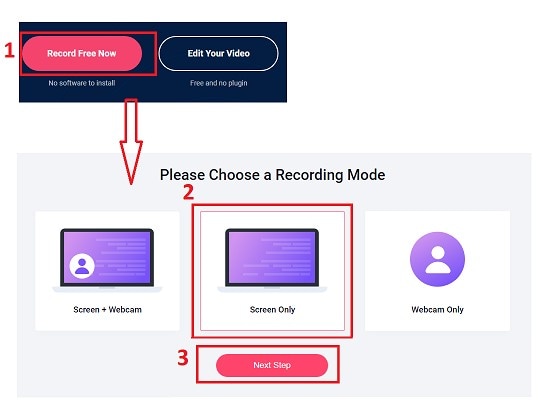
Paso 2: Graba tu pantalla:
Después de registrarte, puedes grabar fácilmente tu pantalla visitando el sitio web desde el enlace proporcionado. Verás dos opciones "grabar ahora" y "edita tu video" como se muestra. Haz clic en grabar ahora y serás llevado a la configuración de modos de grabación. Todo lo que tienes que hacer es elegir uno de los modos y hacer clic en el siguiente paso.
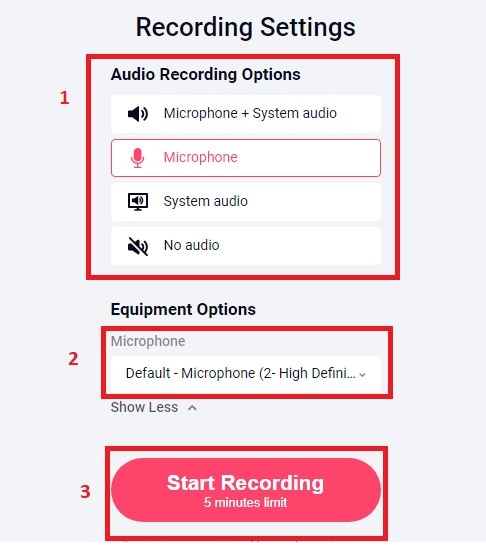
Configuración de la grabación:
Después de hacer clic en la siguiente pantalla, aparecerá una nueva ventana del navegador con la configuración de grabación. Elige el micrófono de tu computador. También puedes elegir solo el audio del computador y deshabilitar el audio. Si no deseas grabar ningún audio, solo la pantalla, puedes hacerlo silenciando el audio desde la configuración. Además, si estás interesado en elegir el audio del sistema y del micrófono, también puedes hacerlo desde esta configuración, como se muestra a continuación. Una vez que hayas terminado con la configuración, haz clic para comenzar a grabar y se te indicará el siguiente paso.
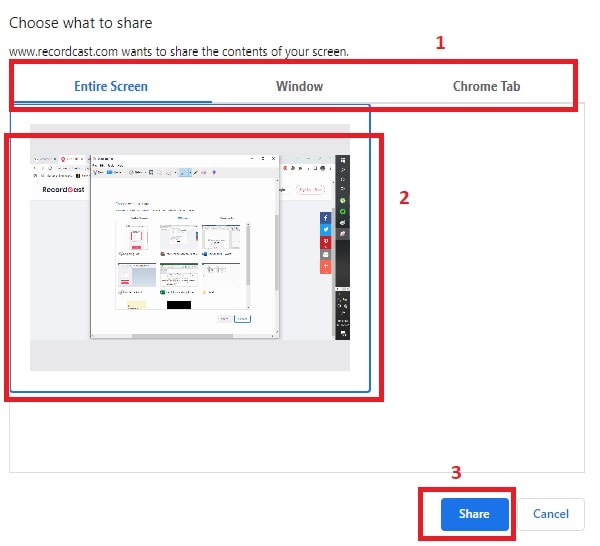
Ajustes de pantalla:
Antes de que comience el juego real de grabación, RecordCast te permite elegir entre una selección de grabaciones de pantalla. Puedes grabar toda la pantalla o una sola ventana específica. Además, puedes elegir la pestaña de Chrome para grabar solo un sitio de Chrome. Elige entre las tres opciones como se muestra en la figura 1 y comparte para empezar a grabar.
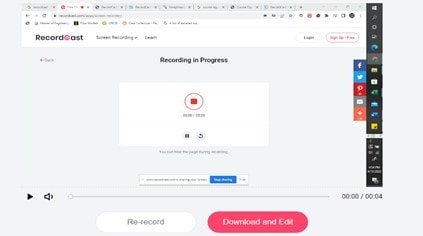
Terminando la grabación:
Una vez que hayas terminado con tu grabación, puedes optar por detenerla haciendo clic en el icono de parada rojo como se muestra en el medio de la siguiente imagen. Después de eso, puedes hacer clic en descargar para guardarlo donde desees. No solo se descargará, sino que también se abrirá un editor por si quieres editarlo.
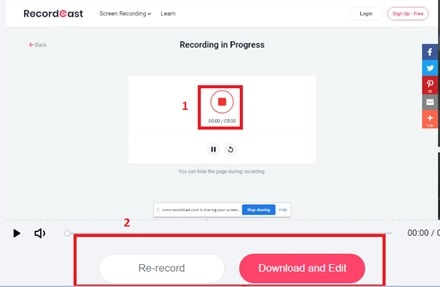
Editar grabación:
Al hacer clic en descargar y editar, verás que se debe abrir un editor. Una vez que estés en el editor, puedes aplicar efectos sorprendentes en tu grabación o video con su variedad de herramientas como Wondershare Filmora.
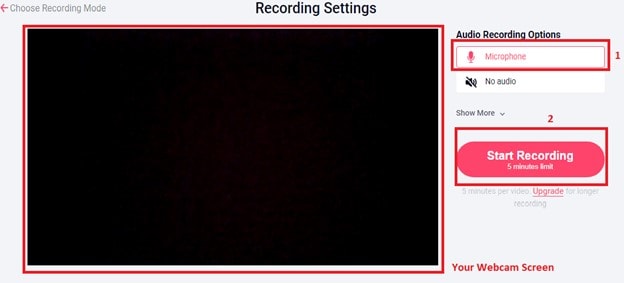
Paso 3: Graba tu cámara web:
Para grabar solo tu cámara web, todo lo que necesitas hacer es cambiar el modo de grabación a cámara web, como se muestra anteriormente en este artículo. Después de hacer clic en Siguiente, verás un mensaje emergente que le pedirá acceso a su cámara web. Permite que la cámara web acceda a la aplicación para encender tu cámara web. Después de eso, elige habilitar o deshabilitar tu micrófono como se muestra y haz clic en comenzar a grabar.
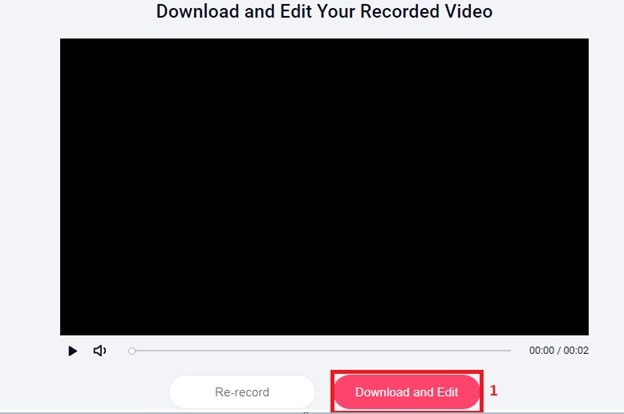
Después de hacer clic en Iniciar grabación, si quieres detenerla puedes hacerlo con el ícono rojo en la pantalla en cualquier momento. Además, puedes hacer clic para descargar y editar tu video grabado como se muestra.
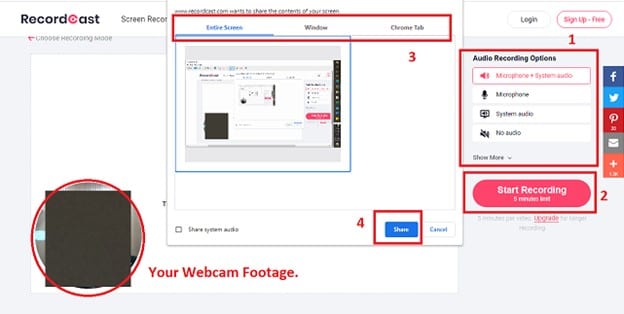
Paso 4: Graba tu cámara web + pantalla:
Para grabar tu cámara web y tu pantalla simultáneamente, simplemente cambia el modo y haz clic en siguiente. Verás la configuración de grabación. Ajusta la configuración de grabación y haz clic en iniciar grabación. Después de comenzar a grabar, aparecerá la configuración de la pantalla. Elige el área de grabación de pantalla como se muestra en la figura 3 y haz clic en compartir. La aplicación grabará tanto la pantalla como la cámara web como se muestra. Haz clic en detener la grabación una vez que hayas terminado y haz clic en descargar y editar.
Parte 3: El mejor Grabador Alternativo
Aunque, hay muchos grabadores de pantalla en Internet. Muchos tienen buenas herramientas y funciones. Nada es comparable a RecordCast, ya que está en línea y es basado en la web. Esto significa que puedes editar y grabar tu pantalla en la forma más urgente y en cualquier lugar, simplemente visitando un sitio. Sin embargo, la mejor alternativa para esta aplicación es Filmora Wondershare. Filmora presenta el mejor programa de edición de video y herramienta de grabación de pantalla. Filmora tiene una inmensa cantidad de herramientas para poner un efecto artístico y editar perfectamente tu pantalla, asícomo grabar la pantalla de tu computador. Veamos cómo podemos usar el grabador de pantalla Filmora.
Paso 1: Descárgalo
Puedes obtener la última versión de Filmora visitando su sitio web oficial. Al visitarlo, haz clic en descargar y sigue las instrucciones de instalación. Después de iniciar la aplicación, verás varias opciones. Selecciona la pantalla del computador para abrir el grabador de pantalla de Filmora.

Paso 2: Grabación de la pantalla
La configuración del grabador de pantalla Filmora se puede ver en la imagen. Selecciona el modo de grabación como se muestra en el paso 1. Puedes seleccionar la ruta de salida como se muestra en el paso 2. Para comenzar a grabar, haz clic en el icono rojo resaltado en la figura 3 a continuación. Puedes verificar la salida visitando la carpeta Guardar que se muestra en el paso 2.

Conclusión
Resumiendo la historia, no hay duda de cuán extremadamente básica y fácil es la interfaz de usuario de RecordCast, especialmente teniendo en cuenta que es completamente gratuita hasta cierto punto. Además, no existe otra herramienta que registre en línea de una manera tan sorprendentemente fácil y tenga características tan buenas. En conclusión, RecordCast es un programa en línea gratuito para grabación de pantalla que te permite grabar tu cámara web directamente, asícomo con tu navegador y la pantalla de tu computadora simultáneamente. Esta es una opción fantástica para tener en tu colección de programas. Espero que este artículo te haya ayudado a identificar el mejor y más conveniente grabador de pantalla para tus actividades.



